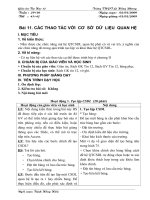Bài 11 - Các thao tác xử lý đối với sân khấu Scratch
Bạn đang xem bản rút gọn của tài liệu. Xem và tải ngay bản đầy đủ của tài liệu tại đây (278.9 KB, 5 trang )
<span class='text_page_counter'>(1)</span><div class='page_container' data-page=1>
<b>Bài 11- Các thao tác xử lý đối với sân khấu Scratch</b>
<b>CÁC THAO TÁC XỬ LÝ ĐỐI VỚI SÂN KHẤU SCRATCH</b>
<i> Bài viết được trích từ giáo trình học Scratch </i>
<b>-1/ Thêm mới ảnh nền cho sân khấu từ thư viện của Scratch.</b>
Scratch cung cấp một thư viện ảnh nền giúp chúng ta có thể lựa chọn và sử dụng
trong các công việc xây dựng dự án.
Để thêm mới một ảnh nền từ thư viện cho sân khấu, ta làm như sau:
- Bước 1: Kích chuột chọn vào hình đại diện của sân khấu (Thumnail)
- Bước 2: Chọn vào biểu tượng thư viện ảnh
- Bước 3: Chọn ảnh nền phù hợp rồi chọn nút Ok
<b>2/ Thiết kế, xóa và chỉnh sửa ảnh nền trong sân khấu.</b>
Scratch cung cấp một công cụ thiết kế đồ họa giúp người dùng có thể vẽ hoặc chỉnh
sửa trực tiếp các ảnh nền theo nhu cầu sử dụng.
</div>
<span class='text_page_counter'>(2)</span><div class='page_container' data-page=2>
- Bước 2: Chọn vào biểu tượng hình cái bút
- Bước 3: Sử dụng các nút công cụ vẽ thiết kế, chỉnh sửa, xóa bỏ ảnh nền.
<b>3/ Thêm mới một ảnh nền từ máy tính</b>
Scratch cho phép nhập ảnh nền được lưu trữ trên máy tính. Các định dạng ảnh
được hỗ trợ như JPG, PNG, GIF, SVG.
Để nhập một ảnh nền từ máy tính ta làm như sau:
- Bước 1: Kích chuột chọn vào hình đại diện của sân khấu
- Bước 2: Chọn vào biểu tượng hình quyển sách mở
</div>
<span class='text_page_counter'>(3)</span><div class='page_container' data-page=3>
<b>4/ Thêm mới ảnh nền bằng hình chụp Camera</b>
Scratch hỗ trợ chức năng chụp hình bằng Camera, giúp chúng ta chụp ảnh từ thực
tế để đưa vào làm ảnh nền cho sân khấu.
Để sử dụng công cụ này ta làm như sau:
- Bước 1: Kích chuột chọn vào hình đại diện của sân khấu
- Bước 2: Chọn vào biểu tượng hình chiếc máy ảnh
- Bước 3: Để vật thể trước ống quay và nhấn nút Save
</div>
<span class='text_page_counter'>(4)</span><div class='page_container' data-page=4>
<b>5/ Xây dựng kịch bản cho sân khấu</b>
Để kích hoạt sử dụng các ảnh nền hoặc nhạc nền trên sân khấu, chúng ta cần phải
xây dựng kịch bản riêng cho nó.
Xây dựng một kịch bản cho sân khấu ta làm như sau:
- Bước 1: Kích chuột chọn vào hình đại diện của sân khấu
- Bước 2: Chọn thẻ Script
- Bước 3: Chọn các khối lệnh thích hợp rồi nắm và kéo sang khu vực kịch bản.
<b>Lưu ý:</b>
Chỉ có các khối lệnh xuất hiện trong nhóm lệnh khi được mở ra thì mới có thể sử
dụng để xây kịch bản cho sân khấu.
</div>
<span class='text_page_counter'>(5)</span><div class='page_container' data-page=5></div>
<!--links-->